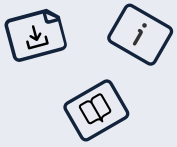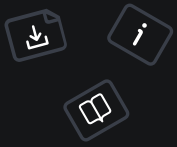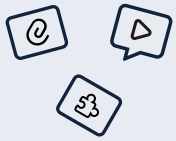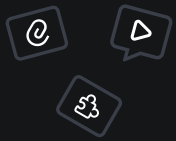Инструкции по установке
Есть некоторые базовые предварительные требования перед тем, как вы сможете установить Flight. В частности, вам потребуется:
- Установить PHP на вашу систему
- Установить Composer для наилучшего опыта разработчика.
Базовая установка
Если вы используете Composer, вы можете выполнить следующую команду:
composer require flightphp/coreЭто разместит только основные файлы Flight на вашей системе. Вам нужно будет определить структуру проекта, макет, зависимости, конфигурации, автозагрузку и т.д. Этот метод гарантирует, что не будут установлены другие зависимости, кроме Flight.
Вы также можете скачать файлы напрямую и извлечь их в вашу веб-директорию.
Рекомендуемая установка
Настоятельно рекомендуется начинать с приложения flightphp/skeleton для любых новых проектов. Установка очень простая.
composer create-project flightphp/skeleton my-project/Это настроит структуру вашего проекта, настроит автозагрузку с пространствами имен, настроит конфигурацию и предоставит другие инструменты, такие как Tracy, Расширения Tracy и Runway.
Настройка вашего веб-сервера
Встроенный сервер разработки PHP
Это, безусловно, самый простой способ запустить и запустить. Вы можете использовать встроенный сервер для запуска вашего приложения и даже использовать SQLite для базы данных (при условии, что sqlite3 установлен на вашей системе) и не требовать ничего особенного! Просто выполните следующую команду после установки PHP:
php -S localhost:8000
# или с приложением skeleton
composer startЗатем откройте браузер и перейдите на http://localhost:8000.
Если вы хотите сделать корневую директорию документа вашего проекта другой директорией (Например: ваш проект — ~/myproject, но корневая директория документа — ~/myproject/public/), вы можете выполнить следующую команду, находясь в директории ~/myproject:
php -S localhost:8000 -t public/
# с приложением skeleton это уже настроено
composer startЗатем откройте браузер и перейдите на http://localhost:8000.
Apache
Убедитесь, что Apache уже установлен на вашей системе. Если нет, погуглите, как установить Apache на вашу систему.
Для Apache отредактируйте ваш файл .htaccess со следующим содержимым:
RewriteEngine On
RewriteCond %{REQUEST_FILENAME} !-f
RewriteCond %{REQUEST_FILENAME} !-d
RewriteRule ^(.*)$ index.php [QSA,L]Примечание: Если вам нужно использовать flight в поддиректории, добавьте строку
RewriteBase /subdir/сразу послеRewriteEngine On.Примечание: Если вы хотите защитить все файлы сервера, такие как файл базы данных или env. Поместите это в ваш файл
.htaccess:
RewriteEngine On
RewriteRule ^(.*)$ index.phpNginx
Убедитесь, что Nginx уже установлен на вашей системе. Если нет, погуглите, как установить Nginx на вашу систему.
Для Nginx добавьте следующее в вашу декларацию сервера:
server {
location / {
try_files $uri $uri/ /index.php;
}
}Создание вашего файла index.php
Если вы выполняете базовую установку, вам понадобится некоторый код, чтобы начать.
<?php
// Если вы используете Composer, подключите автозагрузчик.
// require 'vendor/autoload.php';
// если вы не используете Composer, загрузите фреймворк напрямую
// require 'flight/Flight.php';
// Затем определите маршрут и назначьте функцию для обработки запроса.
Flight::route('/', function () {
echo 'hello world!';
});
// Наконец, запустите фреймворк.
Flight::start();С приложением skeleton это уже настроено и обрабатывается в вашем файле app/config/routes.php. Службы настроены в app/config/services.php.
Установка PHP
Если у вас уже установлен php на вашей системе, переходите к разделу загрузки и пропустите эти инструкции.
macOS
Установка PHP с помощью Homebrew
-
Установите Homebrew (если еще не установлен):
- Откройте Терминал и выполните:
/bin/bash -c "$(curl -fsSL https://raw.githubusercontent.com/Homebrew/install/HEAD/install.sh)"
- Откройте Терминал и выполните:
-
Установите PHP:
- Установите последнюю версию:
brew install php - Чтобы установить конкретную версию, например, PHP 8.1:
brew tap shivammathur/php brew install shivammathur/php/php@8.1
- Установите последнюю версию:
-
Переключайтесь между версиями PHP:
- Отсоедините текущую версию и подключите желаемую:
brew unlink php brew link --overwrite --force php@8.1 - Проверьте установленную версию:
php -v
- Отсоедините текущую версию и подключите желаемую:
Windows 10/11
Ручная установка PHP
-
Скачайте PHP:
- Посетите PHP для Windows и скачайте последнюю или конкретную версию (например, 7.4, 8.0) в виде zip-файла, не требующего потокобезопасности.
-
Извлеките PHP:
- Извлеките скачанный zip-файл в
C:\php.
- Извлеките скачанный zip-файл в
-
Добавьте PHP в системный PATH:
- Перейдите в Свойства системы > Переменные среды.
- В разделе Системные переменные найдите Path и нажмите Изменить.
- Добавьте путь
C:\php(или куда вы извлекли PHP). - Нажмите OK, чтобы закрыть все окна.
-
Настройте PHP:
- Скопируйте
php.ini-developmentвphp.ini. - Отредактируйте
php.iniдля настройки PHP по необходимости (например, установкаextension_dir, включение расширений).
- Скопируйте
-
Проверьте установку PHP:
- Откройте Командную строку и выполните:
php -v
- Откройте Командную строку и выполните:
Установка нескольких версий PHP
-
Повторите указанные выше шаги для каждой версии, размещая каждую в отдельной директории (например,
C:\php7,C:\php8). -
Переключайтесь между версиями, регулируя системную переменную PATH, чтобы указать на директорию желаемой версии.
Ubuntu (20.04, 22.04 и т.д.)
Установка PHP с помощью apt
-
Обновите списки пакетов:
- Откройте Терминал и выполните:
sudo apt update
- Откройте Терминал и выполните:
-
Установите PHP:
- Установите последнюю версию PHP:
sudo apt install php - Чтобы установить конкретную версию, например, PHP 8.1:
sudo apt install php8.1
- Установите последнюю версию PHP:
-
Установите дополнительные модули (опционально):
- Например, для установки поддержки MySQL:
sudo apt install php8.1-mysql
- Например, для установки поддержки MySQL:
-
Переключайтесь между версиями PHP:
- Используйте
update-alternatives:sudo update-alternatives --set php /usr/bin/php8.1
- Используйте
-
Проверьте установленную версию:
- Выполните:
php -v
- Выполните:
Rocky Linux
Установка PHP с помощью yum/dnf
-
Включите репозиторий EPEL:
- Откройте Терминал и выполните:
sudo dnf install epel-release
- Откройте Терминал и выполните:
-
Установите репозиторий Remi's:
- Выполните:
sudo dnf install https://rpms.remirepo.net/enterprise/remi-release-8.rpm sudo dnf module reset php
- Выполните:
-
Установите PHP:
- Чтобы установить версию по умолчанию:
sudo dnf install php - Чтобы установить конкретную версию, например, PHP 7.4:
sudo dnf module install php:remi-7.4
- Чтобы установить версию по умолчанию:
-
Переключайтесь между версиями PHP:
- Используйте команду модуля
dnf:sudo dnf module reset php sudo dnf module enable php:remi-8.0 sudo dnf install php
- Используйте команду модуля
-
Проверьте установленную версию:
- Выполните:
php -v
- Выполните:
Общие замечания
- Для сред разработки важно настроить параметры PHP в соответствии с требованиями вашего проекта.
- При переключении версий PHP убедитесь, что все соответствующие расширения PHP установлены для конкретной версии, которую вы планируете использовать.
- Перезапустите ваш веб-сервер (Apache, Nginx и т.д.) после переключения версий PHP или обновления конфигураций, чтобы применить изменения.